用3DMax做简易浴缸教程
设·集合小编 发布时间:2023-02-24 21:41:42 258次最后更新:2024-03-08 10:46:20
导语概要







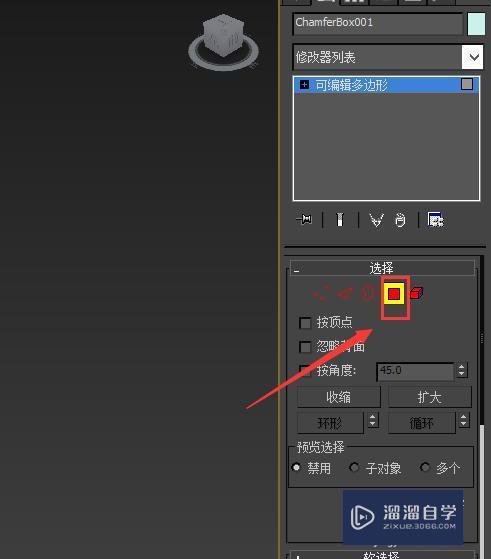






第1步打开3dmax这款软件,进入3dmax的操作界面,如图所示:第2步在该界面的右侧将模式切换到扩展基本体选项,如图所示:第3步切换为扩展基本体以后,在其内选择切角长方体选项,如图所示:第4步选择切角长方体选项,在顶视图里创建一个切角长方体,如图所示:第5步选择创建的切角长方体,在修改里设置参数如图所示:第6步在透视图里选择该长方体点击鼠标右键在弹出的有机爱你菜单里选择转换为选项,如图所示:第7步点击转换为选项,在其下拉菜单哪里选择转换为可编辑多边形选项,如图所示:第8步转换为可编辑多边形以后,在修改里选择多边形选项,如图所示:第9步在透视图里选择顶面,如图所示:第10步选择顶面以后,再在修改里找到倒角选项,如图所示:第11步点击倒角选项,在弹出的对话框内设置参数如图所示:第12步设置好参数后点击确定,再在修改里给其添加涡轮平滑修改器,如图所示:第13步添加涡轮平滑修改器后,在修改设置迭代次数为4,如图所示:第14步设置好以后我们的简易浴缸就制作好了,如图所示:
3DMax是一款很实用,操作起来也很简单,很多做设计的人使用的都是这个软件,使用此软件熟练以后会让我们的办公效率大大提高,下面就由小编来介绍一下如何用3Dmax做简易浴缸,希望对那些有需要的人有所帮助。学会的话记得关注溜溜自学哦!本教程内容仅供参考和学习,如需具体解决问题请观看专业课程。
工具/软件
电脑型号:联想(Lenovo)天逸510S; 系统版本:联想(Lenovo)天逸510S; 软件版本:3DMax
方法/步骤
第1步
打开 3dmax这款软件,进入3dmax的操作界面,如图所示:
第2步
在该界面的右侧将模式切换到扩展基本体选项,如图所示:
第3步
切换为扩展基本体以后,在其内选择切角长方体选项,如图所示:
第4步
选择切角长方体选项,在顶视图里创建一个切角长方体,如图所示:
第5步
选择创建的切角长方体,在修改里设置参数如图所示:
第6步
在透视图里选择该长方体点击鼠标右键在弹出的有机爱你菜单里选择转换为选项,如图所示:
第7步
点击转换为选项,在其下拉菜单哪里选择转换为可编辑多边形选项,如图所示:
第8步
转换为可编辑多边形以后,在修改里选择多边形选项,如图所示: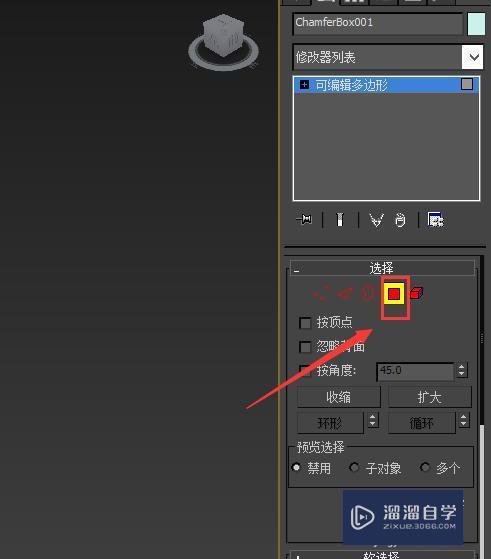
第9步
在透视图里选择顶面,如图所示:
第10步
选择顶面以后,再在修改里找到倒角选项,如图所示:
第11步
点击倒角选项,在弹出的对话框内设置参数如图所示:
第12步
设置好参数后点击确定,再在修改里给其添加涡轮平滑修改器,如图所示:
第13步
添加涡轮平滑修改器后,在修改设置迭代次数为4,如图所示:
第14步
设置好以后我们的简易浴缸就制作好了,如图所示:
- 上一篇:如何调整3DMax窗口?
- 下一篇:如何用3DMax制作一根罗马柱?
相关文章
广告位


评论列表